複製 Google 表單測驗可以帶來多種好處。 以下是一些主要優點:
範本使用:如果您建立了一個綜合性的 Google 表單測驗,並且花了很多時間來設計,您可以複製它並將其用作其他表單的範本。 這可以節省大量時間並確保多個表單之間的一致性。
不同版本:如果您需要建立測驗的多個版本(例如,針對不同的班級、小組或活動),複製表單可以讓您保持基本結構並僅更改細節。
備份:建立副本作為備份。 如果原始表單被意外刪除或以不易逆轉的方式更改,則擁有一份副本可確保您不會遺失您的工作。
測試和實驗:如果您想在不修改原始測驗的情況下測試不同的問題、設計元素或設置,副本可以提供用於實驗的沙箱環境。
與同事分享:如果您建立的線上測驗對您的團隊或同事有用,您可以製作副本與他們分享,允許他們修改自己的版本而不影響您的原始版本。
歷史記錄:如果您需要保留表單在特定時間點的歷史記錄(例如年度調查),複製並存檔它們可確保您擁有每個版本的快照。
線上測驗製作技巧
使用 OnlineExamMaker 線上測驗軟件製作引人入勝的線上測驗和考試.
目錄
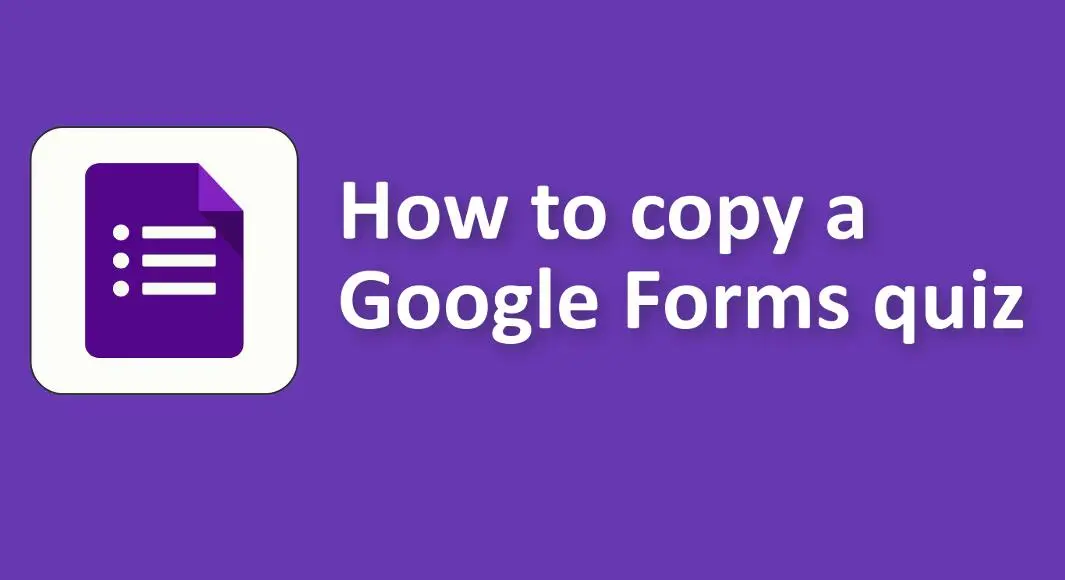
如何複製 Google 表單測驗?
複製 Google 表單,無論是測驗還是調查,都非常簡單。 以下是幫助您複製 Google 表單測驗的逐步指南:
1。 開啟 Google 表單:
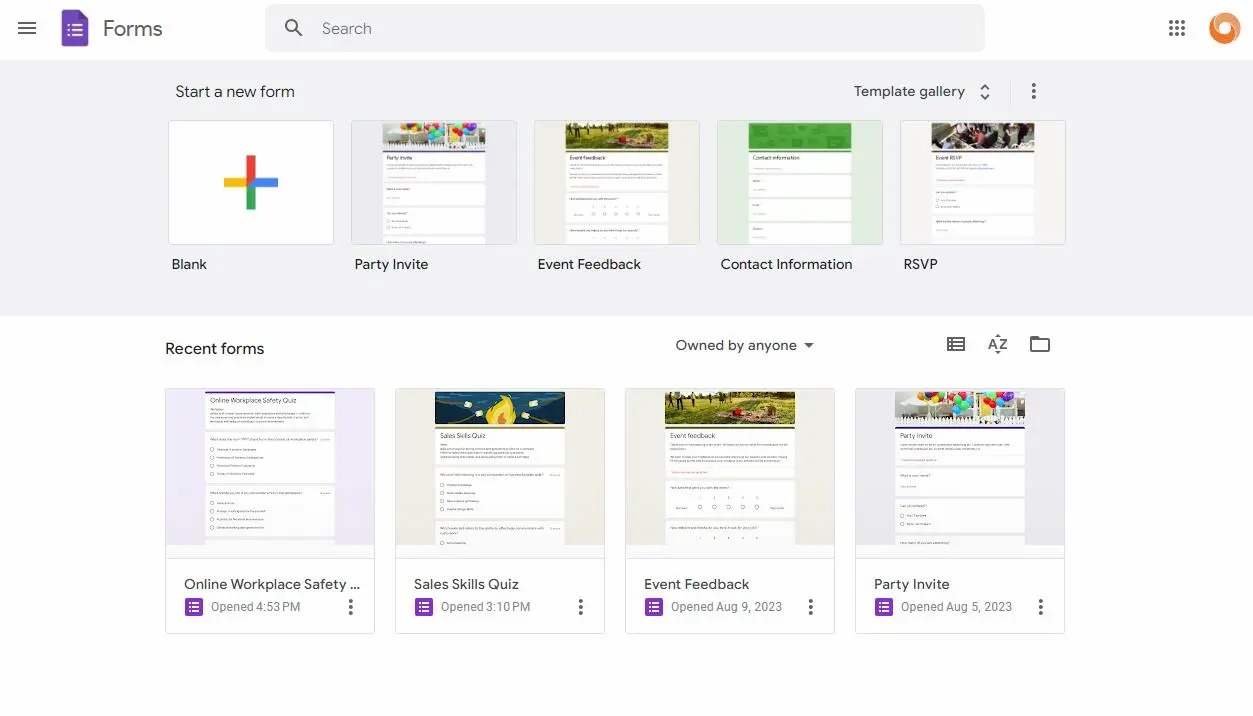
• 前往Google 表單儀表板。
2. 找到測驗:
• 進入 Google 表單主頁後,您應該會看到表單清單。 找到您要複製的測驗。
3. 開啟測驗:
• 點選測驗將其開啟。
4。 複製測驗:
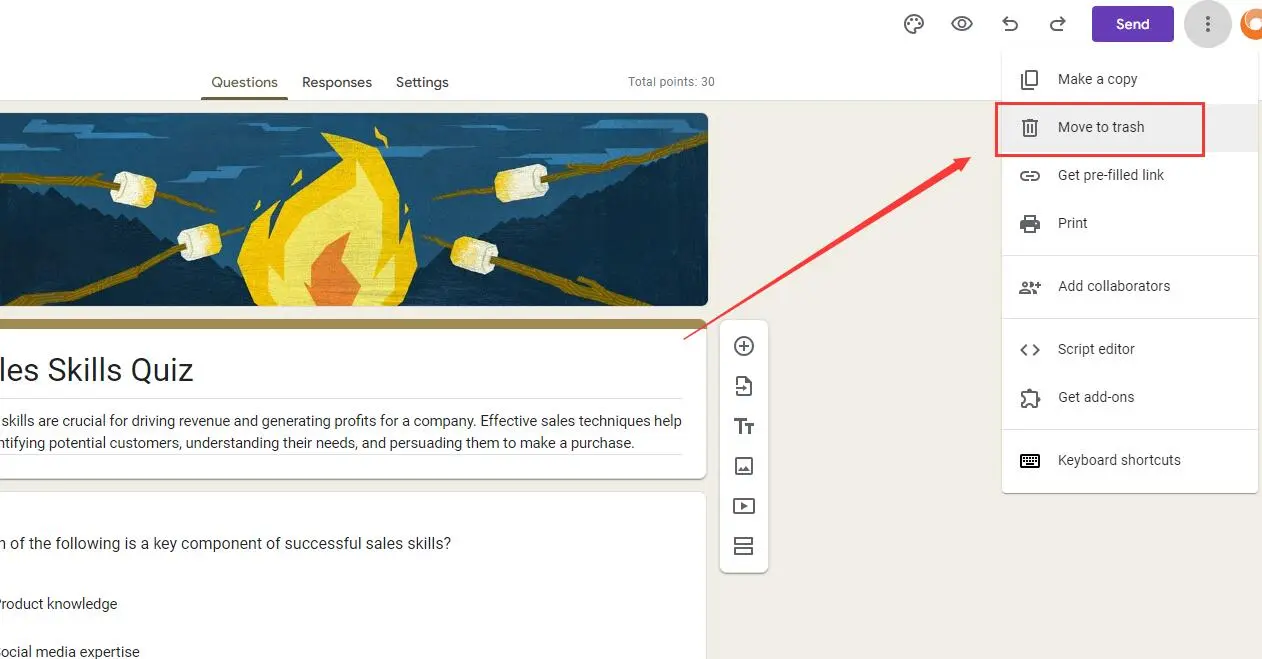
• 開啟測驗後,點選位於螢幕右上角的三個垂直點(選項)。
• 從下拉式選單中選擇「製作副本」。
• 將彈出一個新窗口,要求您命名副本並選擇Google Drive 中要儲存副本的資料夾。 做出選擇後,按一下“確定”。
5。 編輯副本:
• 您的副本將在新分頁中自動開啟。 現在您可以根據需要編輯複製的測驗,而不會影響原始測驗。
6。 如果需要更改設定:
• 請記住,如果您的原始測驗有特殊設置,例如限制每個使用者一次回答、電子郵件收集或特定發布日期/時間,您將需要在副本中手動調整這些設定。
OnlineExamMaker:建立自動評分測驗的替代平台
OnlineExamMaker 提供線上考試和評估的一站式解決方案。 它將解決您準備考試時的所有問題。 配備強大的候選人管理系統,您可以新增和匯入候選人,對相似的候選人進行分組,輕鬆地向候選人分配測試,以對候選人的表現進行一致的追蹤和監控。
主要功能:
輕鬆建立和自訂測驗: OnlineExamMaker 允許使用者建立自訂測試和評估。 透過多種題型,包括選擇題、論文和實作練習,使用者可以設計準確衡量知識和技能的測驗。
安全的線上測驗: OnlineExamMaker 透過先進的安全措施確保評估的完整性。 它提供安全瀏覽器鎖定、網路攝影機監控和線上監考等功能,以防止作弊並保持測試完整性。
小組學習:設定適合特定學習者的課程、創建學習目標和課程費用。
立即體驗 OnlineExamMaker 線上考試和測驗軟體!